Win11怎么管理/设置开机启动项 |
您所在的位置:网站首页 › 华为的启动管理在哪 › Win11怎么管理/设置开机启动项 |
Win11怎么管理/设置开机启动项
|
当前位置:系统之家 > 系统教程 > Win11怎么设置开机启动项?
Win11怎么设置开机启动项-Win11开机自启动项设置方法
时间:2023-09-26 10:59:18 作者:永煌 来源:系统之家 1. 扫描二维码随时看资讯 2. 请使用手机浏览器访问: https://m.xitongzhijia.net/xtjc/20220226/241169.html 手机查看 评论 反馈  网盘下载
Windows11 22H2 64位 最新专业纯净版 V2023
网盘下载
Windows11 22H2 64位 最新专业纯净版 V2023
大小:4.06 GB类别:Windows 11系统 我们在使用自己电脑的时候经常会下载各种软件,而有一些软件是每次开机都会使用的,但都需要手动去点击,因此就会变得非常的麻烦,那么在Win11操作系统中我们应该怎么管理/设置开机启动项呢?其实方法非常简单,下面小编就带着大家一起看看吧! 操作方法 方法一 1. 首先,按键盘上的 Win 键,或点击任务栏上的开始图标。 
2. 然后,找到并点击所有应用下的设置。 
3. 设置窗口,左侧边栏,点击应用。 
4. 再找到并点击启动(登录时自动启动的应用程序)。 
5. 启动应用下,可以将应用配置为登录时启动。在大多数情况下应用启动后会最小化,或者可能只启动后台任务。 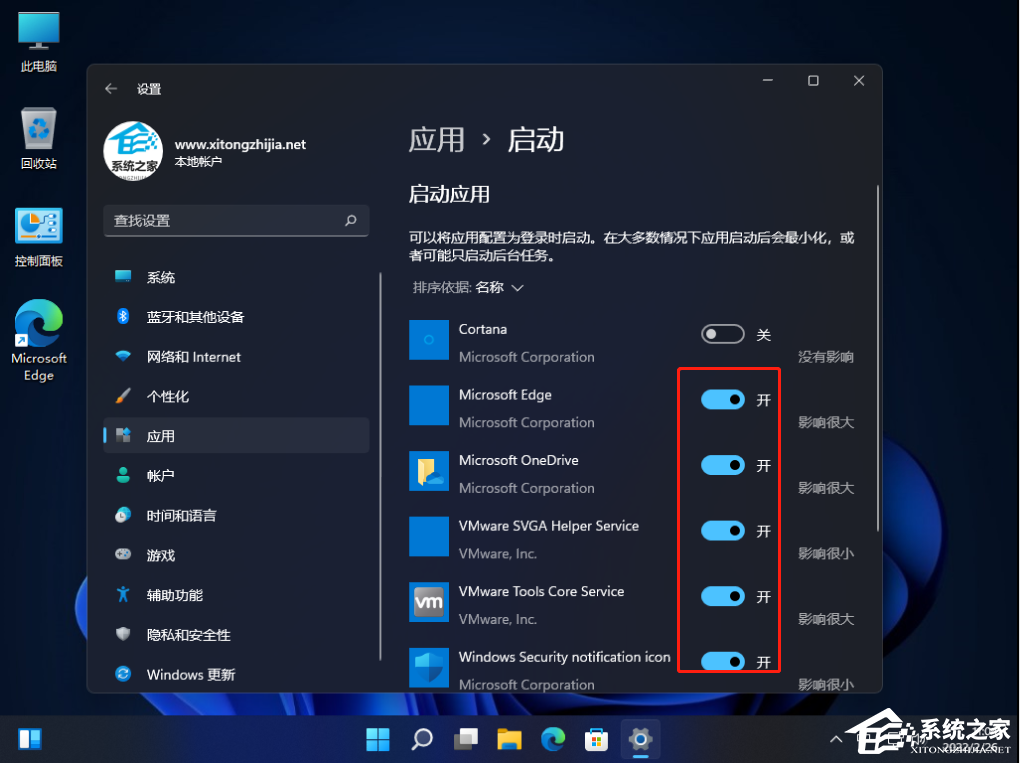
方法二 1. 首先,按 Win + X 组合键,或右键点击任务栏上的开始图标,在打开的菜单项中,选择任务管理器。 
2. 任务管理器窗口,切换到启动选项卡。 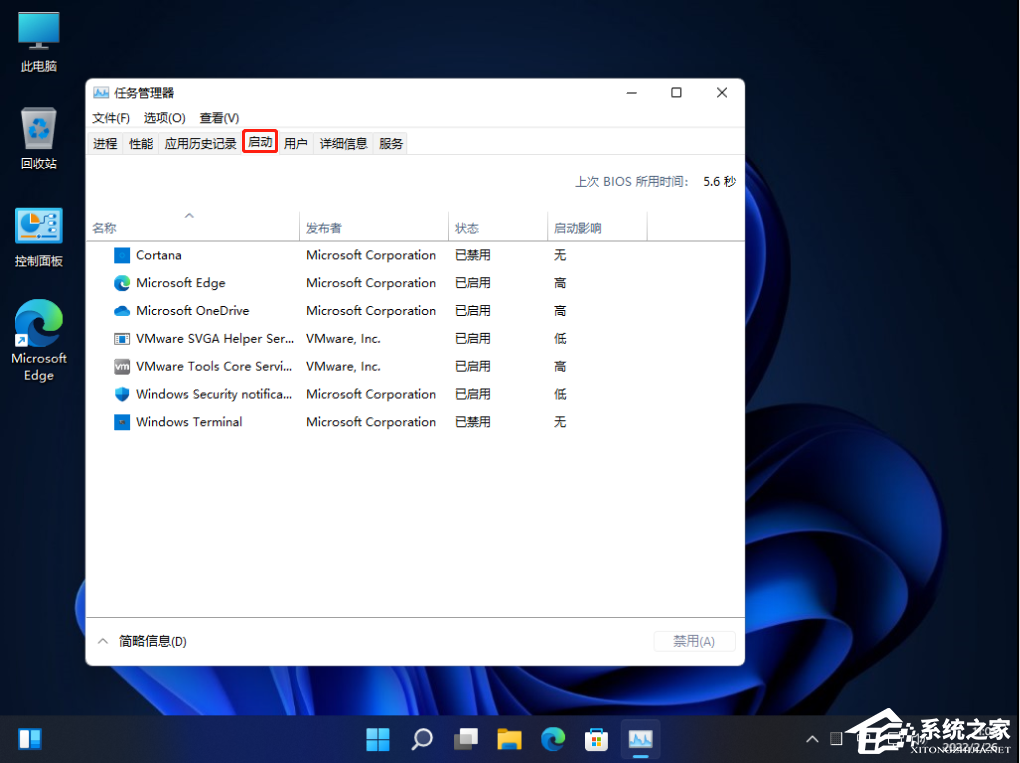
3. 最后,右键点击想要开机启动的项,在打开的菜单项中,选择启用即可。 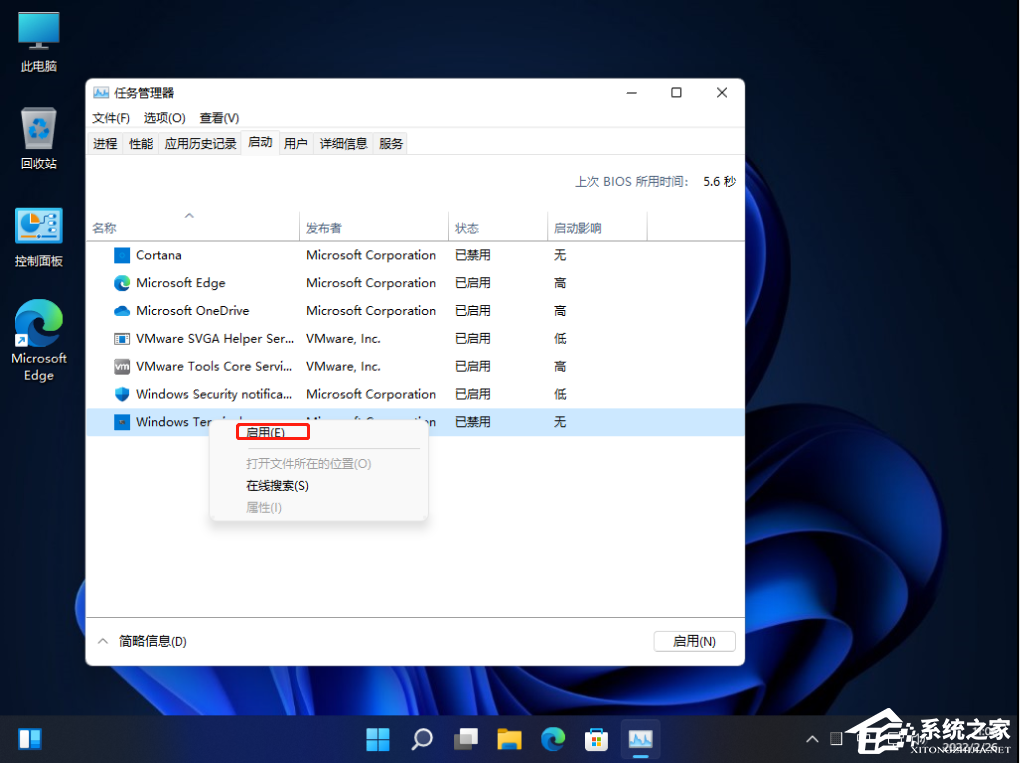
注意:不建议添加太多开机启动项,因为这会让开机速度变慢。 以上就是系统之家小编为你带来的关于“Win11怎么设置开机启动项-Win11开机自启动项设置方法”的全部内容了,希望可以解决你的问题,感谢您的阅读,更多精彩内容请关注系统之家官网。 标签 Win11开机启动项在哪里设置 开机自启 win11教程 开机启动Windows 11 22563如何还原右键单击Windows图标? 下一篇 > Win11桌面水印怎么去除 Win11水印去除方法 相关教程 Win11 21H2停止支持是什么意思-Win11 21H2停... Win11电脑出现VCRUNTIME140.dll丢失的解决方... Win11家庭版远程桌面怎么开启 电脑d盘显示黄色感叹号是怎么回事-Win11 d盘... 怎么绕过Win11检测-绕过Win11检测的方法 Win11怎么换字体样式-更改Win11系统字体方法 Win11电脑第一次开机怎么跳过登录-跳过联网登... 微软账号登录显示需要安装应用的三种解决方法 Win11DirectX12旗舰版禁用了怎么解决? Win11D盘无法扩展怎么办-Win11D盘无法扩展的...
2023最新版Win11跳过联网激活的有效方法! 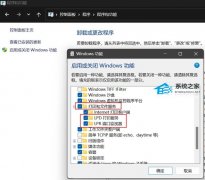
完美解决Win11 22h2共享打印机错误0x00000709! 
Win11无法在此设备上加载驱动程序怎么办?两种方法解决 
Win11电脑死机画面卡住不动怎么办?三种方法帮你解决 发表评论共0条  没有更多评论了
没有更多评论了
评论就这些咯,让大家也知道你的独特见解 立即评论以上留言仅代表用户个人观点,不代表系统之家立场 |
【本文地址】
今日新闻 |
推荐新闻 |